最终效果


图1
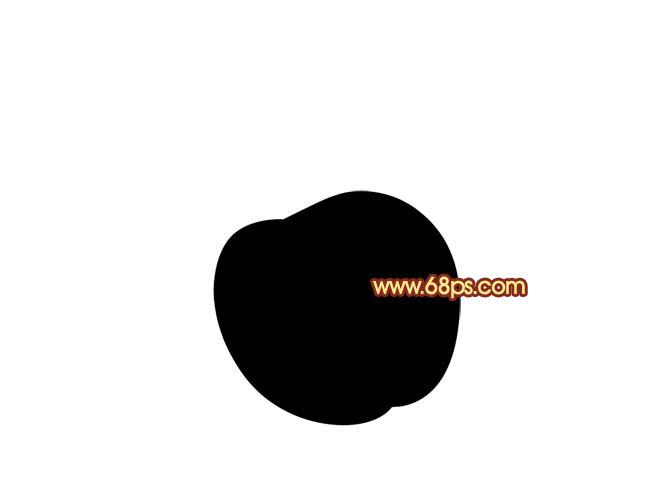
图2 2、新建一个图层,用钢笔勾出图3所示的选区,选择渐变工具颜色设置如图4,拉出图5所示的径向渐变。

图3

图4

图5 3、新建一个图层,用钢笔勾出图6所示的选区,按Ctrl + Alt + D 羽化12个像素后填充颜色:#D9713C,确定后按Ctrl + Alt + G 与前一图层编组,效果如图7。

图6

图7 4、在当前图层下面新建一个图层,新建的图层会自动跟前一图层编组。用钢笔勾出图8所示的选区羽化8个像素后填充颜色:#EF481C,效果如图9。

图8

图9 5、新建一个图层,用钢笔勾出图10所示的选区,羽化10个像素后填充颜色:#76221A。
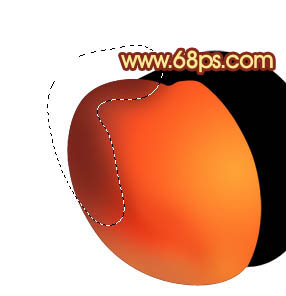
图10 6、新建一个图层,用钢笔勾出图11所示的选区羽化15个像素后填充颜色:#A36A53。

图11 7、新建一个图层,用钢笔勾出下图所示的选区,羽化15个像素后填充颜色:#FD4E26,如果觉得边缘不均匀的话还可以适当高斯模糊处理。

图12 8、制作底部暗调部分,新建一个图层用钢笔沿着边缘线勾出图13所示的选区羽化5个像素后填充颜色:#712B0B。

图13 9、制作顶部暗调部分,新建一个图层用钢笔勾出图14所示的选区,羽化8个像素后填充颜色:#D03D23。
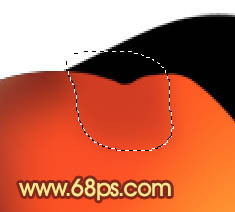
图14 10、制作顶部凹陷部分,新建一个图层用钢笔勾出图15所示的选区羽化5个像素后填充颜色:#AF4D34,取消选区后加上图层蒙版,用黑色画笔稍微把两端涂点透明效果。

图15 11、制作顶部反光区域,新建一个图层把前景颜色设置为:#B97C60,用钢笔勾出图16所示的选区后用画笔涂出下图所示的色块。

图16 12、制作中间部分的高光部分,用钢笔勾出图17所示的选区羽化10个像素后,新建一个图层填充颜色:#FE9233。

图17 13、新建一个图层,用钢笔勾出下图所示的选区,羽化3个像素后填充颜色:#FC8453,取消选区后加上图层蒙版,用黑色画笔把底部稍微涂点透明效果。

图18 14、制作边缘部分高光选区,新建一个图层,用钢笔勾出下图所示的选区,羽化20个像素后填充颜色:#FE9440。

图19 15、新建一个图层,用钢笔勾出图20所示的选区羽化5个像素后填充颜色:#FEC151,加强一下高光效果。

图20 16、大致半边桃子完成后的效果,如果觉得有不满意的地方可以适当调整一下。

图21 17、回到背景图层上面的主体轮廓图层,新建一个图层用钢笔勾出下图所示的选区填充颜色:#DD5918。现在开始制作另半个桃子。

图22 18、制作边缘的暗调部分,新建一个图层按Ctrl + Alt + G 与前一图层编组。用钢笔勾出下图所示的选区羽化10个像素后填充颜色:#953E0E。

图23 19、制作中间高光部分,在当前图层下面新建一个图层,用钢笔勾出下图所示的选区羽化16个像素后填充颜色:#FC9B3F,效果如下图。

图24 20、制作边缘的反光部分,用钢笔勾出下图所示的选区,羽化15个像素后填充颜色:#C07A5B,效果如下图。

图25 21、制作底部暗调部分,新建一个图层用钢笔勾出下图所示的选区羽化15个像素后填充颜色:#8E3A0E。

图26 22、新建一个图层,用钢笔勾出下图所示的边缘部分高光选区,羽化5个像素后填充颜色:#F5860E。
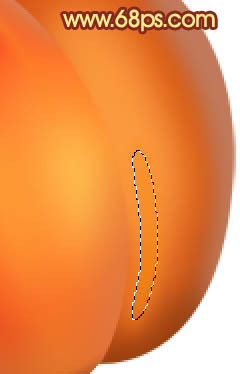
图27 23、同样的方法制作顶部的高光和暗调部分,过程如图28 - 32。颜色可以参照过程图,做好一部分需要新建一个新的图层,这样方便后面修改。

图28

图29

图30

图31

图32 24、新建一个图层,用钢笔勾出图33所示的选区羽化5个像素后填充颜色:#F47312。

图33 25、大致桃子主体完成的效果如下图。如果有不满意的部分可以微调一下。

图34 26、最后加上叶子,完成最终效果。

图35










